相信大部分人都在使用完U盘之后要手动点击“安全弹出U盘”才可以将U盘拔出。对于很多人来说这一步骤有点麻烦,其实我们可以将电脑设置为用完U盘直接拔出,不需要手动点击“安全弹出”。如果你也想知道如何设置的话,就跟着下面的教程一起操作吧。
方法/步骤:
1. 将U盘插入电脑并且保证电脑可以识别U盘,随后右键点击“此电脑”中的“属性”进入。
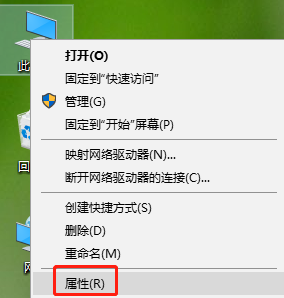
2. 此时电脑会直接打开“系统”界面,选择“设备管理器”进入。
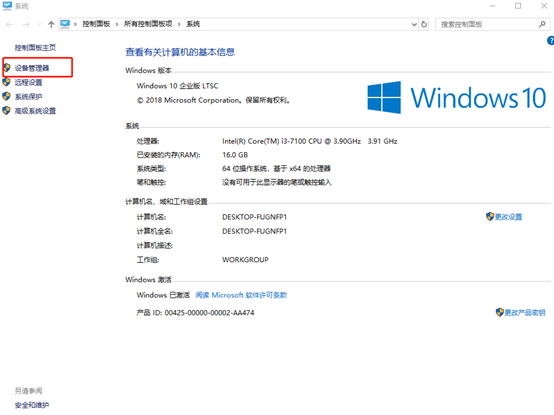
3. 此时在弹出的界面中找到“磁盘驱动器”,右键选中U盘设备,选择“属性”进入。
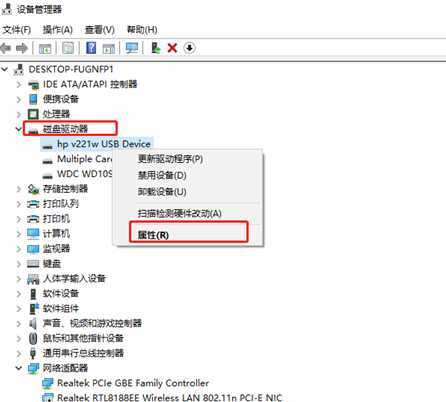
4. 在弹出的usb属性窗口中,选择“策略”选项,将usb设置为“快速删除”,最后点击“确定”。此时usb设置成功,以后我们无需手动弹出U盘,就算直接拔出U盘也不会有任何影响,
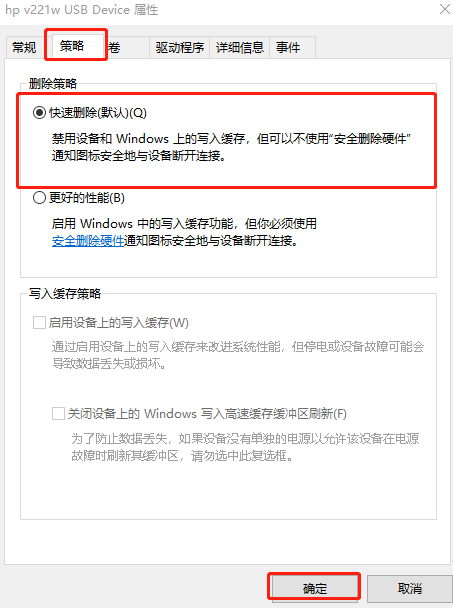
以上就是本次小编为大家带来的设置方法,如果觉得有用的话可以分享给需要的人,更多精彩内容请大家关注韩博士装机大师官网。

